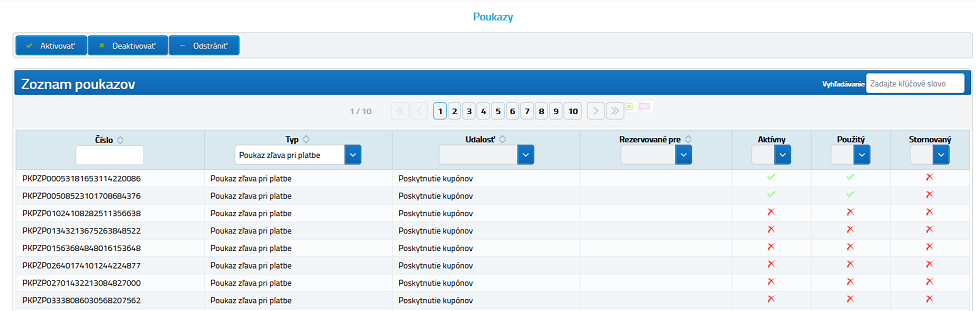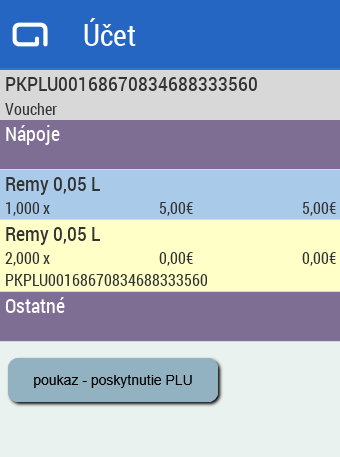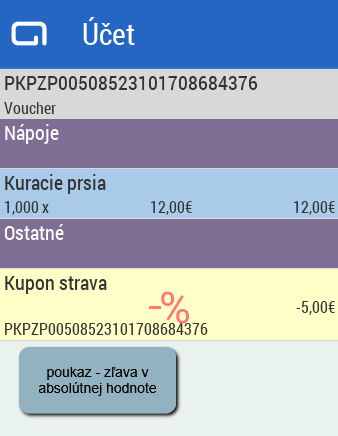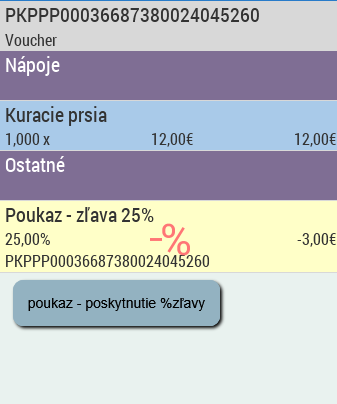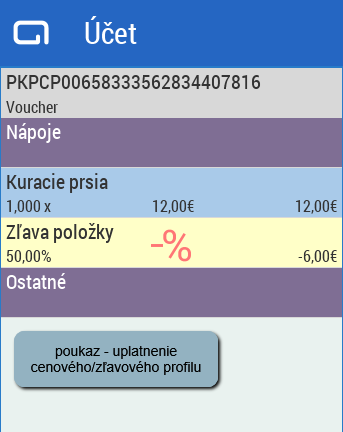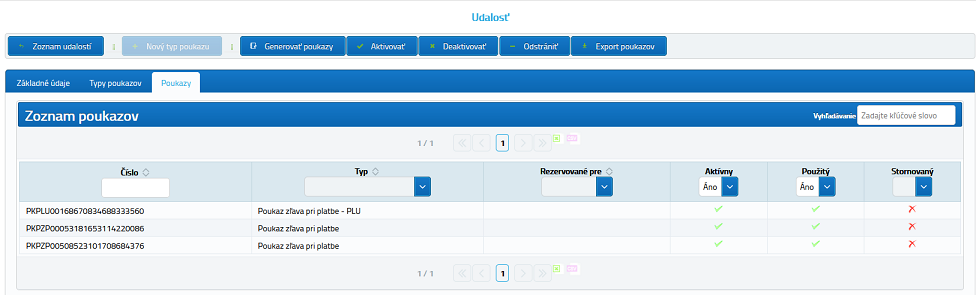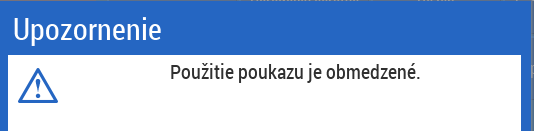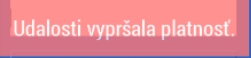Poukazy
Poukazy
Poukazy sú typy poukážok alebo kupónov, ktoré slúžia ako zľava pri platení účtu, resp. môže byť použitý na úhradu celej čiastky účtu. V účte je poukaz načítaný ako položka - zľava. Poukazy je možné vystaviť a aktivovať dvomi spôsobmi, a to buď:
- predajom alebo darovaním cez aplikáciu KASA - aktivovanie Poukazu prebehne cez aplikáciu KASA, ale vytlačenie samotného poukazu je realizované vopred mimo systému Asseco BLUGASTRO alebo
- aktiváciou poukazu v aplikácii Tickets a vytlačením mimo systému Asseco BLUEGASTRO
Udalosti
V časti Udalosti používateľ definuje udalosť a typy poukazov naviazaných na danú udalosť. Používateľ definuje atribúty popísané nižšie.
V prehľade Udalosti sú zobrazené jednotlivé udalosti s informáciou, či je daná udalosť platná, vymazaná a s číslom identifikátora. Dvojklikom na záznam, sa tento otvorí na editáciu. Tlačidlom ![]() používateľ otvorí nový záznam:
používateľ otvorí nový záznam:
- Záložka základné údaje
- Limit použitia - bez limitu, v rozmedzí od-do - zadáva sa dátum, kedy je možné poukaz využiť, počet dní od aktivácie - definujeme počet dní po aktivácii - predaji poukazu, kedy je možné poukaz využiť. V prípade, že je zadaný limit platnosti, je tento dátum nadradený dátumu zadanému v časti dátum platnosti do.
- Názov - povinný údaj
- Kód udalosti - povinný údaj
- Umiestnenie - ľubovoľný údaj
- Popis - ľubovoľný údaj
- Typ čiarového kódu: Code 128 EAN 13 - 13 znakový kód (tlačí iba čísla), Code 39 - 23 znakový kód, QR kód
- Dátum platnosti od-do - dátum, kedy je promo akcia platná, teda kedy je možné získať promo poukaz
- Povolený predaj od-do - dátum, kedy je povolený predaj poukazu v aplikácii KASA
- Stav - Bez stavu, Rozpracované, Uzavreté. Udalosť je aktívna v stave Uzavreté a iba v tomto stave je možné generovať poukazy. Stav Uzavreté je podmienka pre komunikáciu BG a TitánTikets, povinný údaj. Pri zmene na stav Uzavreté sa spustí generovanie poukazov, ak je v udalosti aspoň jeden typ poukazu nastavený ako automat.
- Povolené - povinný údaj
- Odstrániť záznam - je možné, ak k udalosti nie sú vygenerované poukazy
- Uložiť - pred prechodom na ďalšiu záložku je potrebné záznam uložiť, alebo po zmene stavu
- Záložka typy poukazov
- Po prekliku sa na záložku Typy poukazov sa aktivuje tlačidlo
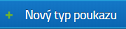 , ktorým sa založí nový Typ poukazu pre danú udalosť. Pre jednu udalosť je možné zadefinovať ľubovoľný počet typov poukazov. Je potrebné, aby tieto typy poukazov boli zadefinované v číselníku Typy poukazov.
, ktorým sa založí nový Typ poukazu pre danú udalosť. Pre jednu udalosť je možné zadefinovať ľubovoľný počet typov poukazov. Je potrebné, aby tieto typy poukazov boli zadefinované v číselníku Typy poukazov. - Udalosť - systém vyplní názov aktuálnej udalosti
- Typ poukazu - vyberač z číselníka Typy poukazov, ktorý je založený v časti Číselníky - Typy poukazov, pre jednu udalosť je možné zadefinovať každý typ poukazu iba raz, povinný údaj
- Kód typu poukazu - alfanumerický znak, povinný údaj. Pre EAN 13 je možné zadávať len veľké písmená.
- Cena - cena poukazu pri aktivácii - predaji poukazu na KASE
- Bezplatne - pri potvrdenom check boxe sa poukazy vygenerujú s príznakom aktívne
- Počet emitovaných poukazov - zadáva sa počet poukazov, ktorý sa vygeneruje tlačidlom Generovať.
- Automat - ak je potvrdený Automat, systém generuje zvolený počet poukazov automaticky. Pri automate nie je možné zadať počet poukazov menší ako 200 ks. Systém generuje poukazy automaticky pri týchto podmienkach:
- Udalosť musí byť v stave uzavretá, záznam daného typu poukazu musí byť uložený. Poukazy sa generujú uložením Typu poukazu.
- Udalosť je v stave inom ako uzavretá, po zadefinovaní Typu typu poukazu sa používateľ vráti na záznam Udalosť a zmení stav na uzavretá. Poukazy sa začnú generovať po uložení záznamu. V tomto prípade, sa generujú všetky typy poukazov, aj tie, ktoré nemajú nastavený automat, ak je splnená podmienka, že v rámci Udalosti je aspoň jeden typ poukazu s nastaveným automatom.
- Poukazy sa ďalej generujú automaticky po každej aktivácii. Poukaz je aktívny predajom nastaveného PLU na Kase alebo aktiváciou tlačidlom
 . Znamená to, že ak používateľ predá na Kase 5 ks poukazov, systém Tickets automaticky vygeneruje ďalších 5 ks poukazov.
. Znamená to, že ak používateľ predá na Kase 5 ks poukazov, systém Tickets automaticky vygeneruje ďalších 5 ks poukazov. - Šablóna emailu - priradí sa šablóna z číselníka šablón.
- Po prekliku sa na záložku Typy poukazov sa aktivuje tlačidlo
- Záložka Predaj:
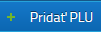 - definuje sa PLU na predaj poukazu na Kase, PLU sa neprepája v nastaveniach externého systému v BGM, poukaz je vytlačený mimo systému Asseco BLUEGASTRO, cena je naťažená podľa poľa Cena.
- definuje sa PLU na predaj poukazu na Kase, PLU sa neprepája v nastaveniach externého systému v BGM, poukaz je vytlačený mimo systému Asseco BLUEGASTRO, cena je naťažená podľa poľa Cena.- Externý systém - vybrať externý systém, s ktorým má byť typ poukazu prepojený, povinný údaj
- Kód PLU - z číselníka PLU-nastavenie predaja, povinný údaj
- Názov PLU - ľubovoľný názov - zobrazí sa na účtenke
- Tlačidlo
 - slúži na editáciu záznamu
- slúži na editáciu záznamu - Tlačidlo
 - slúži na zmazanie záznamu, ak lístok ešte nebol vygenerovaný
- slúži na zmazanie záznamu, ak lístok ešte nebol vygenerovaný
- Záložka Použitie:
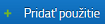 - slúži na zadefinovanie podmienok použitia poukazu, Kód poukazu je potrebné načítať na KASE.
- slúži na zadefinovanie podmienok použitia poukazu, Kód poukazu je potrebné načítať na KASE.- Typ použitia:
- Poskytnúť PLU - po načítaní poukazu sa zákazníkovi na účet naťaží nastavené PLU, cena a množstvo sa neťaží podľa nastavenia v Tickets
- Absolútna zľava - po načítaní poukazu sa zákazníkovi uplatní absolútna zľava. Kód zľavy je potrebné nastaviť z číselníka zliav v BGM. Zľava, ktorej kód je použitý musí byť nastavená ako absolútna. Hodnota a názov zľavy sú použité z Tickets.
- Percentuálna zľava - po načítaní poukazu sa zákazníkovi uplatní percentuálna zľava. Kód zľavy je potrebné nastaviť z číselníka zliav v BGM. Zľava, ktorej kód je použitý musí byť nastavená ako percentuálna.
- Cenový/Zľavový profil - po načítaní poukazu sa zákazníkovi uplatní cenový profil zo systému Asseco BLUEGASTRO BG alebo zľavový profil zo systému ASSECO HOREC. Kód profiluje potrebné nastaviť z číselníka Cenový profil/Zľavový profil z primárneho systému.
- Záložka Časové obmedzenie:
 - slúži na pridanie podmienok, kedy je daný typ poukazu platný. Časové obmedzenie je nadradené Platnosti poukazu uvedenej v číselníku Udalosti. Pokiaľ typ poukazu platí neobmedzene počas platnosti zadanej v základných údajoch, časové obmedzenie na type poukazu nie je potrebné zadávať.
- slúži na pridanie podmienok, kedy je daný typ poukazu platný. Časové obmedzenie je nadradené Platnosti poukazu uvedenej v číselníku Udalosti. Pokiaľ typ poukazu platí neobmedzene počas platnosti zadanej v základných údajoch, časové obmedzenie na type poukazu nie je potrebné zadávať.- Názov - názov pre časové obmedzenie, napr. Poukaz do 12.00
- Deň v týždni - zadáva sa , ak poukaz má platiť iba vo vybraný deň v týždni. Ak poukaz má byť platný viac dní v týždni, používateľ zadá viac časových obmedzení
- Platnosť obmedzenia od-do - zadáva sa, ak poukaz má platiť iba v určitom dátumovom obmedzení, napr, poukaz platí od 1.6.2020 do 8.6.2020
- Každý deň platí od-do - riadok je povinný, zadáva sa čas 00:00 do 23:59, ak je platnosť celý deň podľa vyššie uvedených podmienok, alebo sa zadá taký čas, kedy má poukaz platiť, napr. od 9:00 do 12:00
Poukazy
Prehľad Poukazy
V prehľade sú zobrazené všetky vygenerované Poukazy za všetky Udalosti. Poukazy je možné filtrovať podľa:
- čísla poukazu
- typu poukazu
- udalosti
- rezervované pre systém
- podľa stavu Aktívny, Použitý, Stornovaný
Stav Aktívny získa poukaz predajom alebo aktivovaním priamo v aplikácii
Stav Použitý získa použitím poukazu v účte
Stav Stornovaný získa, ak sa účet, ktorým bol poukaz aktivovaný, stornuje na Kase.
Tlačidlá Aktivovať, Deaktivovať sa používajú pri aktivácii poukazov, ak sú vytlačené mimo systému Asseco BLUEGASTRO. Odstrániť je možné iba záznamy, ktoré nie sú aktívne a nikdy neboli aktívne.
Stornovanie aktívneho poukazu V prípade, že sa účet, ktorým bol poukaz získaný na Kase stornuje, v aplikácii zostáva v stĺpci Aktivované s príznakom ÁNO a v stĺpci Stornované dostane príznak ÁNO
Použitie Poukazov
Poukaz sa použije pri uzatváraní účtu ako zľava. Použitie poukazu prebieha na Kase cez tlačidlo ![]() . Používateľ potvrdí tlačidlo a načíta kód poukazu.
. Používateľ potvrdí tlačidlo a načíta kód poukazu.
- Ak je použitie poukazu nastavené ako poskytnutie PLU, t.z. poskytnutie tovaru zadarmo alebo za zníženú cenu, načítaním kódu sa na účet naťaží dané PLU.
- Ak je použitie poukazu nastavené ako poskytnutie zľavy, načítaním kódu sa na účet naťaží daná zľava.
- Ak je použitie poukazu nastavené ako poskytnutie cenového profilu, načítaním kódu sa na účet uplatnia nastavenia daného cenového profilu.
- Po spotrebovaní poukazu na KASE sa v aplikácii Tickets mení stav poukazu na použitý.
- V prípade,že je použitý poukaz, ktorého použitie je definované v časových obmedzeniach, v inom čase ako je dovolené, systém informuje používateľa oznámením pri pokuse naťažiť poukaz
- V prípade, že platnosť udalosti skončila, t.j. dátum platnosti v základných údajoch je nižší ako aktuálny, poukaz nie je možné načítať a systém informuje používateľa červeným toastom, že akcia neexistuje,